
Mēs turpinām Windows 8 instalēšanas procesu savā Mac datorā, izmantojot Bootcamp. Mēs jau esam redzējuši kā izveidot Windows 8 instalācijas USB lai varētu to izmantot mūsu Mac datorā, un tagad ir jāveic nākamais solis lejupielādējiet nepieciešamos draiverus, lai viss darbotos labi, un tas tiek darīts, lejupielādējot saderības programmatūru, ko mums piedāvā Bootcamp palīgs. Kaut arī Mac aparatūra pamazām kļūst arvien "standarta", ar Intel procesoriem, NVIDIA grafiku ... tāpat kā datora aparatūru, joprojām ir daži komponenti, kurus Windows neatpazīst automātiski, un mēs jāinstalē piemēroti draiveri. Kad būsim instalējuši savu Windows 8, mūsu Mac darbosies labi, taču tikai tad, kad jūs instalēsit Bootcamp 4.0 sistēmā Windows, kad viss darbosies tā, kā vajadzētu, bet es jūs nemaldinu, būs tādas lietas kā multi-touch nedarbosies jūsu skārienpaliktņa žesti vai instalējat Bootcamp vai kaut ko citu.
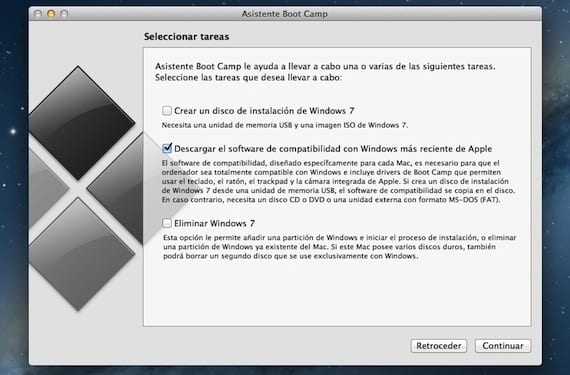
Mēs gatavojamies palaist Bootcamp palīgu, kas atrodas Applications> Bootcamp (protams, mūsu Mac datorā), un mēs atzīmējam tikai opciju «Lejupielādējiet Apple jaunāko Windows saderības programmatūru«. Šo programmatūru var ierakstīt kompaktdiskā vai DVD diskā vai USB atmiņā, ja tā ir formatēta MS-DOS (FAT) formātā. Esiet piesardzīgs, lietojot atmiņu ar saturu, jo pirms saderības programmatūras kopēšanas viss tiks formatēts un izdzēsts.

Mēs izvēlamies mūsu opciju, šajā gadījumā es esmu atzīmējis to ierakstīt ārējā diskā un noklikšķiniet uz Turpināt. Pēc tam parādīsies logs ar aicinājumu norādīt lejupielādes galamērķi, un mēs pieņemam, kad viss ir gatavs.
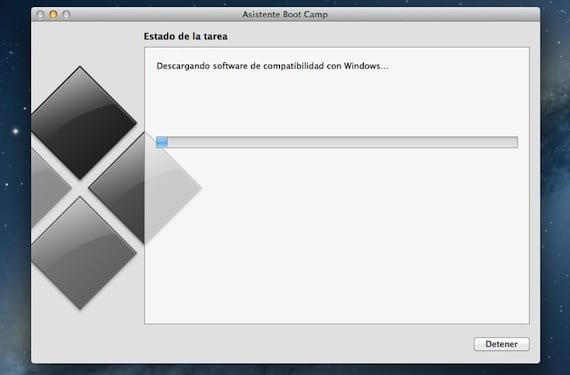
Sāksies lejupielādes process no interneta. Dažreiz tas prasa daudz laika, bet normāli ir tas, ka dažu minūšu laikā tas tiek lejupielādēts. Tas automātiski pārsūtīs saturu uz USB (vai DVD, tas ir atkarīgs no tā, ko izvēlaties). Tā var lūgt jums administratora atļauju satura kopēšanai uz galamērķi, pēc tam ievadiet paroli, un viss. Kad process ir pabeigts bez kļūmēm, jums jau ir viss nepieciešamais, lai instalētu Windows savā Mac.
Šo saderības programmatūru varat lejupielādēt, kad vien vēlaties, vienkārši palaižot Bootcamp palīgu un atlasot šo opciju, bet vislabāk to izdarīt pirms Windows instalēšanas lai izvairītos no problēmām.
Vairāk informācijas - Instalējiet Windows 8 ar Bootcamp savā Mac datorā (I): izveidojiet instalēšanas USB
Tajā daļā, kurā teikts, ka lejupielādējat jaunāko Windows saderības programmatūru no Apple, teikts: Saderības programmatūra, kas paredzēta tieši katram mac, ir nepieciešama, lai dators būtu pilnībā saderīgs ar Windows, un tajā ietilpst Bootcamp draiveri, kas ļauj izmantot tastatūru, pele, skārienpaliktnis un integrētā Apple kamera ...
Ja izveidojat Windows 7 instalācijas disku (šajā gadījumā Windows 8) no USB atmiņas kartes, saderības programmatūra tiks kopēta diskā. Ja nē, jums ir nepieciešams kompaktdisks vai DVD disks vai ārējs disks ar MS-DOS (FAT) formātu.Ko jūs domājat?
Es esmu tajā daļā, kur jums ir jālejupielādē draiveri, lai tas būtu saderīgs ar Windows .. un bez progresa paiet vairāk nekā pusstunda .. vai tas ir normāli?